Cómo registrar los ajustes de uso frecuente a modo de programa
Puede registrar un "programa" creado a partir de una combinación de funciones utilizadas en copia, fax o escáner, como, por ejemplo, el ajuste de escaneo, el ajuste de salida y la dirección.
Puede cargar fácilmente el programa registrado desde la pantalla de aplicaciones.
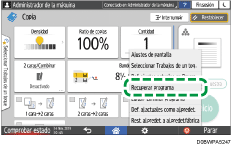
Cuando pulse el icono de un programa en la pantalla de inicio, la máquina aplicará los ajustes y realizará la función registrada en el programa de forma automática.
Es posible registrar como programas el número de elementos que se indica a continuación.
Copia: 25 elementos
Fax: 100 elementos
Escáner: 100 elementos

Los siguientes ajustes no pueden registrarse como programas:
Copia
[Orientación] de [2 caras/Combinar]
Fax
[Asunto], [Remitente]
Escáner
[Remitente], [Ajustes seguridad PDF], [Número inicial]
Tipo de pantalla de configuración: Estándar
Solo será posible registrar un destino en el programa de la función de escáner cuando [Programar Ajustes para destinos] de [Ajustes de escáner] esté ajustado en [Incluir destinos].
Tipo de pantalla de configuración: Clásica
Solo será posible registrar un destino en el programa de la función de escáner cuando [Programar Ajustes para destinos] de [Ajustes de escáner] esté ajustado en [Incluir destinos].
Cuando [Programar Ajustes para destinos] en [Ajustes de escáner] esté ajustado en [Excluir destinos], no se mostrará el destino registrado en el programa recuperado en la función de escáner.
No es posible registrar un destino de carpeta con un código de protección de destino en un programa de la función de escáner.
Cómo registrar ajustes a modo de programa
Configure, en primer lugar, los ajustes que desee registrar en las pantallas Copia, Fax o Escáner y, a continuación, regístrelos.
 En la pantalla de inicio, pulse [Copia], [Fax] o [Escáner].
En la pantalla de inicio, pulse [Copia], [Fax] o [Escáner].
 Especifique los ajustes de escaneo y de salida que se registrarán a modo de programa.
Especifique los ajustes de escaneo y de salida que se registrarán a modo de programa.
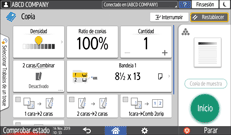
 Pulse [Menú] (
Pulse [Menú] ( ).
).
 Pulse [Def. ajustes actuales en Programa].
Pulse [Def. ajustes actuales en Programa].
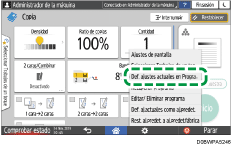
 Pulse un número de programa en el que registrar los ajustes.
Pulse un número de programa en el que registrar los ajustes.
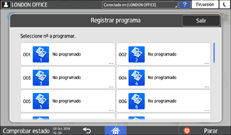
 Introduzca un nombre de programa, seleccione un icono y, a continuación, pulse [OK].
Introduzca un nombre de programa, seleccione un icono y, a continuación, pulse [OK].
 Pulse [Programar].
Pulse [Programar].
El icono seleccionado se mostrará en la pantalla de inicio.
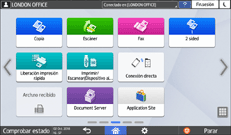
 Pulse [Salir].
Pulse [Salir].
Cómo cambiar el contenido del programa
Es posible modificar una parte de un programa y sobrescribirla o cambiar el contenido y registrarlo como un programa nuevo.
 En la pantalla de inicio, pulse [Copia], [Fax] o [Escáner].
En la pantalla de inicio, pulse [Copia], [Fax] o [Escáner].
 Pulse [Menú] (
Pulse [Menú] ( ) y, a continuación, pulse [Recuperar programa].
) y, a continuación, pulse [Recuperar programa].
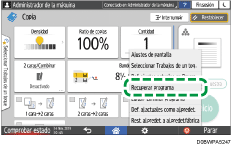
 Pulse el número de programa que desee cambiar.
Pulse el número de programa que desee cambiar.
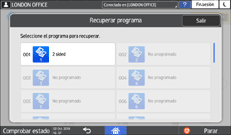
 Modifique los ajustes de escaneo y salida.
Modifique los ajustes de escaneo y salida.
 Pulse [Menú] (
Pulse [Menú] ( ) y, a continuación, pulse [Def. ajustes actuales en Programa].
) y, a continuación, pulse [Def. ajustes actuales en Programa].
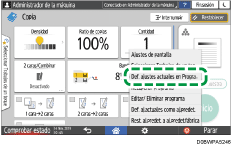
 Seleccione un número de programa en el que registrar los ajustes modificados.
Seleccione un número de programa en el que registrar los ajustes modificados.
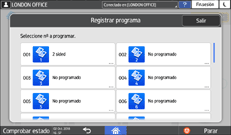
Para sobrescribir el programa, seleccione el número del programa cargado.
Para registrar el contenido como un programa nuevo, seleccione un número que no esté programado.
 Pulse [Programar] en el mensaje mostrado.
Pulse [Programar] en el mensaje mostrado.
 Introduzca un número de programa y seleccione un icono.
Introduzca un número de programa y seleccione un icono.
 Pulse [OK].
Pulse [OK].
 Pulse [Programar].
Pulse [Programar].
 Pulse [Salir].
Pulse [Salir].

Para cambiar el icono o el nombre del programa, o para eliminar el programa, pulse [Menú] (
 ) y trabaje desde [Editar/ Eliminar programa].
) y trabaje desde [Editar/ Eliminar programa].
